הטוב ביותר iTunes מוסיקה ארגונית 2016 עבור Windows ו - Mac OS X
סלח לי. ספריית המוזיקה שלי ב- iTunes קיבלה פישל עם כמות גדולה של כפילויות. בחלק מהשירים יש אומן לא מוכר וכיסוי בזמן שחלקם מתגעגעים לאלבום. האם יש דרך לארגן בקלות את ספריית המוסיקה של iTunes ב- Mac.
iTunes Music הוא דרך נהדרת לגלות חדשמוזיקה. זה מאפשר לך להאזין לכל דבר בחנות iTunes במחיר של מנוי חודשי בודד. עם זאת במהלך השנים כנראה שאספת אוסף גדול של מוזיקה בספריית iTunes שלך. אז תגלו שיש כפילויות רבות הכלולות בספריית iTunes שלך. לעת עתה מומלץ לנקות את ספריית המוסיקה של iTunes.
אם ברצונך להסיר שירים כפולים בספריית המוסיקה של iTunes:
לחץ על נוף > הצג פריטים כפולים במודול מוסיקה> לחץ ערוך > הקש מחק אפשרות על כל הכפילויות הסרוקות ב- iTunes
אם ברצונך לשנות שם של אלבומים ורצועות לפי בסיס נתונים מקוון:
לך ל iTunes > העדפות > כללי > סמן אחזר אוטומטית שמות של רצועות CD מהאינטרנט.
בשיטות אלה אתה יכול לארגן את ספריית המוסיקה שלך ב- iTunes כרצונך, אך יחד עם זאת, לעבור באופן ידני דרך ספריית המוסיקה שלך ב- iTunes ולחפש כפילויות, יידרש זמן רב.
אז האם יש דרך שיכולה לעשות את כל הדברים האלה במכה אחת? כמובן, ניקוי המוסיקה של Tenorshare iTunes נמצא כאן כדי לעזור לך לעשות זאת הסר כפילויות והוסף תגי שירים הכוללים יצירות אמנות של אלבומים, אלבום, אמן, ז'אנר, וכו 'בלחיצות בודדות בלבד. זהו המארגן הטוב ביותר של ספריית המוסיקה של iTunes שיכול לבצע את כל עבודות הניקיון של iTunes בקלות. ההוראות שלהלן מפרטות כיצד לנקות בפירוט את ספריית המוסיקה של iTunes.
כיצד לנקות את iTunes Music Libraray - הסר שירים כפולים ב- iTunes
שלב 1. הורד והתקן את התוכנית ב- Windows / Mac. הפעל אותו והתחבר לקוד ההרשמה שלך. לחץ על "התחל סריקה" וכל קבצי המוסיקה יוטענו לתוכנית.

שלב 2. לחץ על "שירים משוכפלים" ותוכל להציג את כל הפריטים החוזרים על עצמם. בדוק את אלה שאתה רוצה להיפטר ולחץ על "נקה כפילויות" או לחלופין לחץ על "נקה את כל הכפילויות" כדי למחוק את כל הכפילויות בבת אחת.
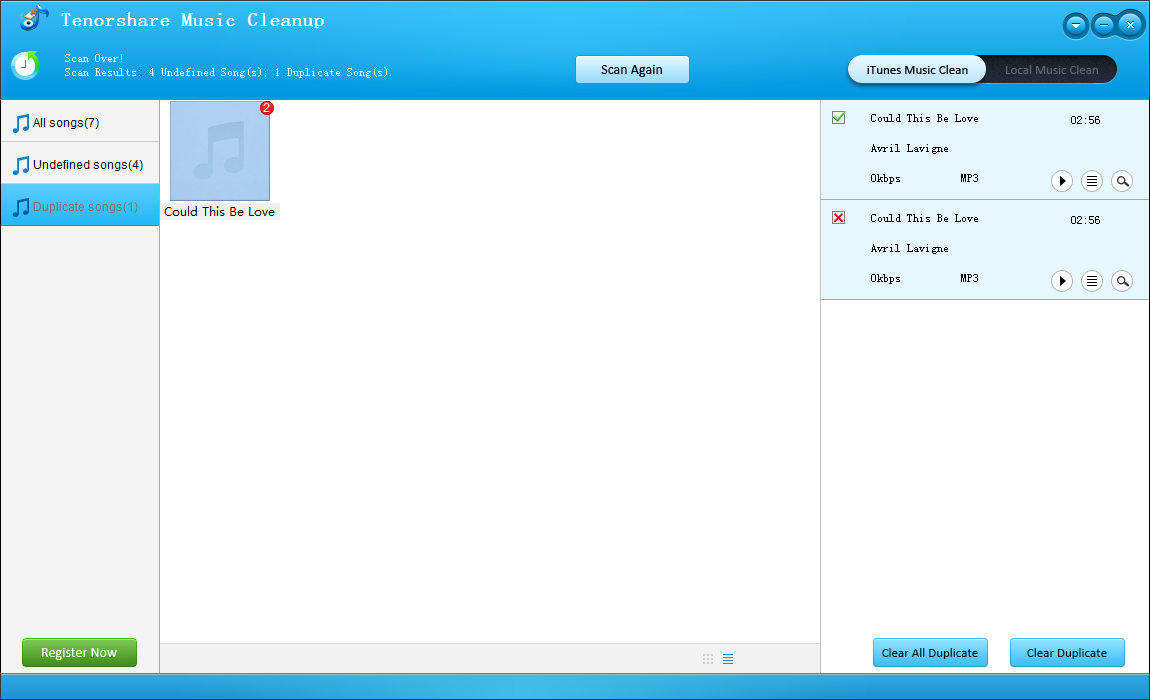
כיצד לארגן את ספריית המוסיקה של iTunes - הוסף תגיות ועריכת מידע לשירים לא מזוהים
שלב 1. הפעל את התוכנית ולחץ על "שירים לא מזוהים" ברשימת הקטגוריות. כל השירים הלא מזוהים מסודרים. בחר כל אחד שתרצה לערוך.
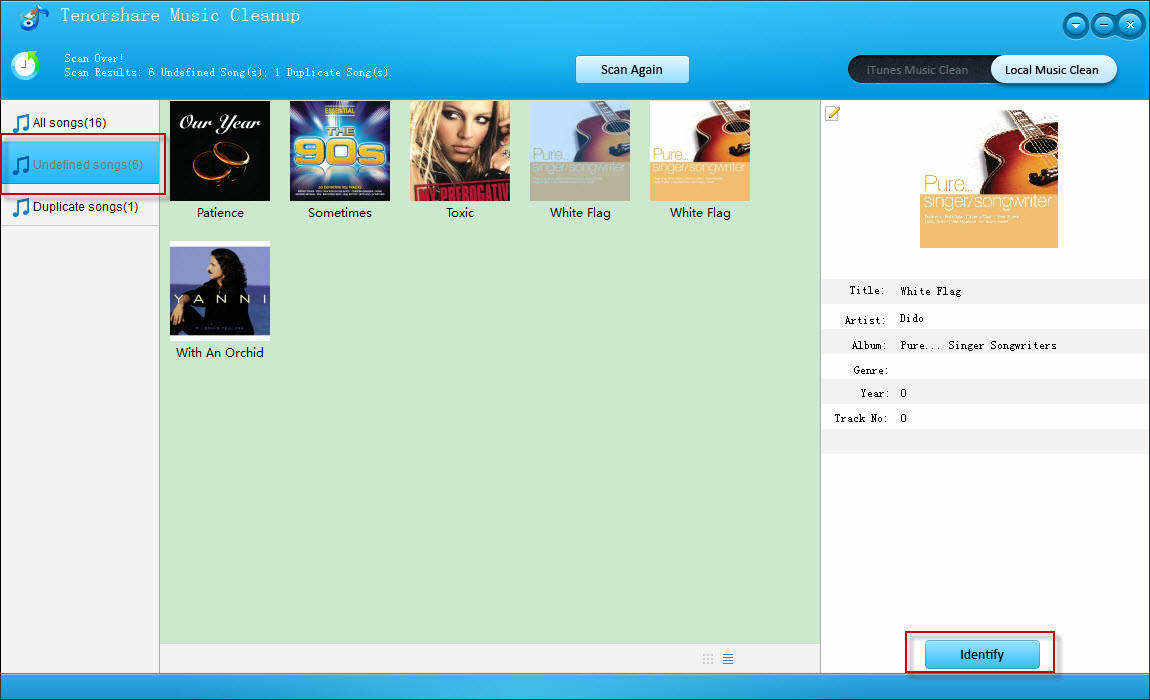
שלב 2. לחץ על "מזוהה" כדי לקבל מידע באופן אוטומטי כגון אלבום, ז'אנר, שנה ועוד. או שתוכל להוסיף ידנית מידע לקבצי המוסיקה שלך על ידי לחיצה על סמל העריכה. לבסוף הקש על כפתור "החל".

כל התוצאות הקבועות יישמרו בספריית המוסיקה של iTunes. אם יש לך שאלה כלשהי, אנא השאר את התגובות שלך בקטע הערות.









